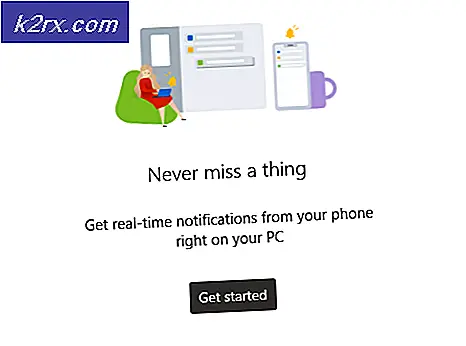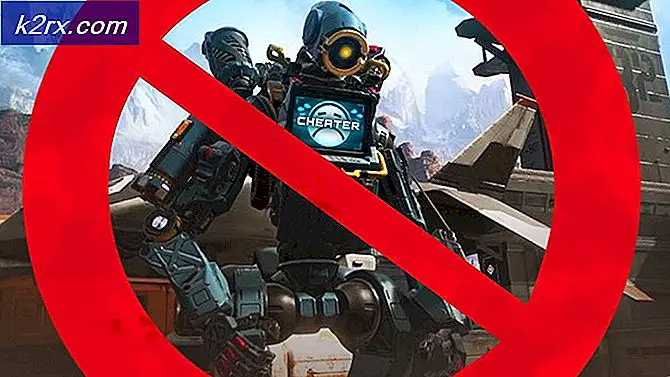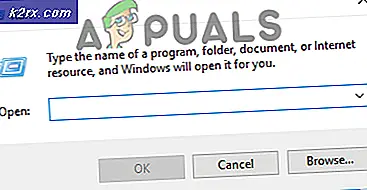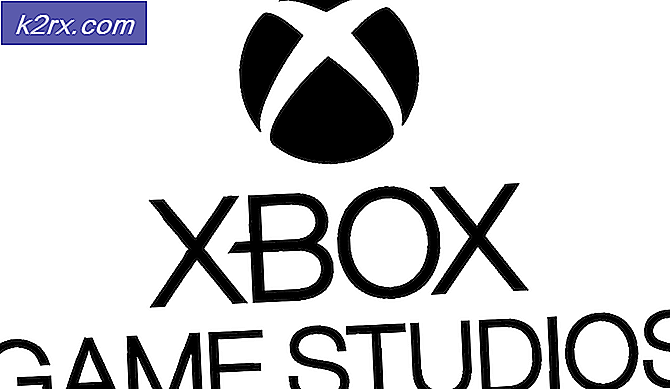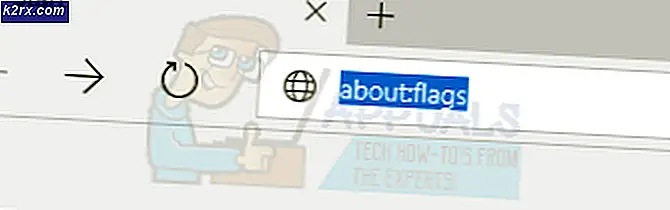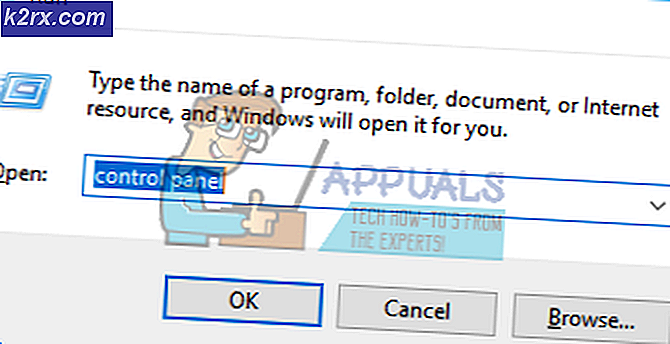Hoe de nieuwste updates voor Chrome OS te krijgen voordat ze worden vrijgegeven
Met Chrome OS wil Google Windows en MacOS van de pc-markt verwijderen. Chrome OS is erg nieuw voor de markt, terwijl Microsoft en Apple hun besturingssystemen al een paar jaar ontwikkelen. Google is echter niet erg ver weg en breidt snel kleine functies uit om Chrome OS de overhand te geven op traditionele besturingssystemen. Hoewel deze functies de tijd nemen om de gemiddelde Chromebook-gebruiker te bereiken, kunt u met een beetje knutselen eenvoudig toegang krijgen tot de nieuwste toevoegingen van Google aan Chrome OS.
Laten we eerst eens begrijpen hoe Google zijn updates publiceert. Er zijn drie 'kanalen' beschikbaar in Chrome OS -
- Stabiel: dit is het kanaal waarop Chromebooks standaard worden uitgevoerd. Nieuwe updates komen pas op het stabiele kanaal nadat ze de grondige tests hebben doorstaan. Dit kanaal is bedoeld voor mensen die hun Chromebook gewoon nodig hebben om goed te kunnen functioneren.
- Beta - Het bètakanaal is het middenpad tussen stabiel en onstabiel. Dit kanaal is bedoeld voor mensen die licht geïnteresseerd zijn in het bekijken van de nieuwste functies in Chrome OS. Het is echter gevoelig voor fouten en kan de goede werking van uw Chromebook verstoren.
- Ontwikkelaar - Dit kanaal is zeer onstabiel en is gevoelig voor veelvuldige crashes en onjuist functioneren. Het uitvoeren van uw Chromebook op dit kanaal wordt niet aanbevolen als uw Chromebook uw primaire computer is. Als je echter enthousiast bent, is het misschien leuk om snel toegang te krijgen tot de nieuwste wijzigingen in Chrome OS.
Nu we onze opties begrijpen, laten we zien hoe we gemakkelijk kunnen overschakelen naar een van deze kanalen. Houd er rekening mee dat je altijd kunt overschakelen van de bèta- of ontwikkelaarsmodus naar de stabiele modus. Door terug te keren naar het stabiele kanaal worden echter alle lokaal opgeslagen gegevens op uw Chromebook gewist.
Je kanaal wijzigen in Chrome OS
- Open 'Instellingen' door op het tandwielpictogram in het schap in Chrome OS te klikken. (Standaard onderaan de rechterbenedenhoek van het scherm).
- Klik op de zijbalk in de linkerbovenhoek van het venster Instellingen en selecteer 'Over Chrome OS'. U kunt ook naar chrome: // settings / help gaan via de adresbalk in Chrome.
- (De instellingenpagina is bijgewerkt met versie 59 van Chrome OS. Als uw instellingenpagina er niet uitziet als de onderstaande schermafbeeldingen, update dan naar versie 59 of scrol naar het einde van het artikel voor de zelfstudie met behulp van de oude instellingenpagina).
- Klik onder 'Over Chrome OS' op 'Gedetailleerde bouwinformatie'.
- Klik onder 'Gedetailleerde buildinformatie' op 'Kanaal wijzigen' onder het gedeelte 'Kanaal'.
- Nadat u op 'Kanaal wijzigen' heeft geklikt, wordt er een pop-upvenster weergegeven waarin u wordt gevraagd een kanaal voor uw Chromebook te kiezen. Klik op de blauwe knop 'Kanaal wijzigen'.
Je kanaal is nu succesvol veranderd! Je Chromebook downloadt automatisch de nieuwste versie van Chrome OS op je kanaal en vraagt je of je het apparaat opnieuw wilt opstarten. Zodra u dit doet, beschikt u over de nieuwste (en enigszins onstabiele) versie van Chrome OS met experimentele functies.
Terugschakelen naar de stabiele modus
Overschakelen naar de stabiele modus is vergelijkbaar met de stappen voor het overschakelen naar de ontwikkelaar- of bètamodus, maar met een belangrijk verschil. Zodra u overschakelt naar de stabiele modus, worden al uw lokaal opgeslagen bestanden gewist . Maak daarom een back-up van belangrijke bestanden voordat u terugschakelt.
Voor oudere versies van Chrome OS
- Ga naar 'Instellingen' in het optiemenu op het schap.
- Klik in het venster Instellingen op 'Over Chrome OS' in de rechterbovenhoek van het venster.
- Ga in het geopende nieuwe venster naar 'Kanaal wijzigen' onder Kanalen.
- Selecteer je gewenste kanaal en je bent helemaal klaar. (U wordt gevraagd om uw Chromebook opnieuw te starten zodra de update voor uw kanaal is gedownload.)
U kunt nu genieten van het testen van de nieuwste ontwikkelingen voor Chrome OS. Als dingen een beetje te instabiel worden, vergeet dan niet om terug te schakelen naar het veilige stabiele kanaal.
PRO TIP: Als het probleem zich voordoet met uw computer of een laptop / notebook, kunt u proberen de Reimage Plus-software te gebruiken die de opslagplaatsen kan scannen en corrupte en ontbrekende bestanden kan vervangen. Dit werkt in de meeste gevallen, waar het probleem is ontstaan door een systeembeschadiging. U kunt Reimage Plus downloaden door hier te klikken